
La En UI-gestnavigering är en av Samsungs största nya funktioner för din fantastiska renovering i din avancerade specialrock. Ett nytt gränssnitt som kan användas nu tack vare den beta som finns tillgänglig för Galaxy S9 och Note 9.
Vi pratade vid tidpunkten för dygden och fördelarna med det gränssnittet que samla det bästa av materialdesign för att ge den sin egen touch. Men bland dess sammanslagning av dygder verkar en mycket slående funktion och som vi redan har sett i andra terminaler: navigering med gester.
Några detaljer om One UI-gestnavigering
Först och främst måste man komma ihåg att det här alternativet att navigera med gester inte är det enda, men vi måste aktivera det. Det innebär att Samsung tillåter oss att ha navigeringsknapparna som det alltid har varit sedan vi har haft en Android-mobil, eller byta till gestnavigering. När navigering är aktiverad försvinner de tre knapparna från baksidan, nyligen hem och app.
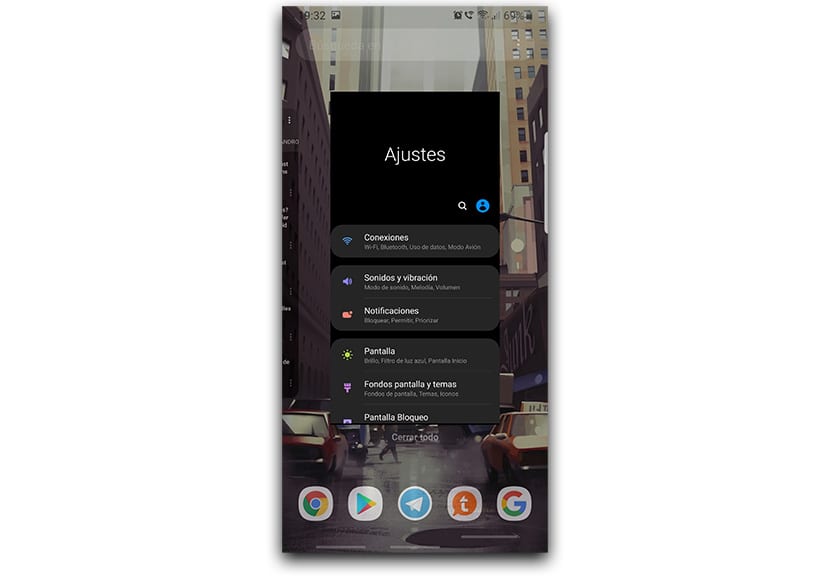
Dessa knappar är ersatt av tre staplar som är placerade längst ner på telefonen och som indikerar var vi måste börja med den gesten eller svepa uppåt. Om vi gör en gest från knappen till vänster använder vi oss av att gå bakåt och så vidare med resten av gesterna. Den i mitten för hemmet och den till höger för de senaste apparna.
Så fort vi vänjer oss vid det kommer vi att surfa på vår mobil utan att oroa oss för det. Även om ja, du behöver lite tid tills du vänjer dig vid det, eftersom reflexåtgärden är att trycka på någon av de tre virtuella knapparna för att utföra de åtgärder som vi har använt i flera år.
Så här aktiverar du en UI-gestnavigering
- Vi ska gå direkt till Inställningar> Display> Hem.
- Redan i början letar vi efter den del som säger "Navigationsfält" och det finns med Edge Screen och Simple Mode.
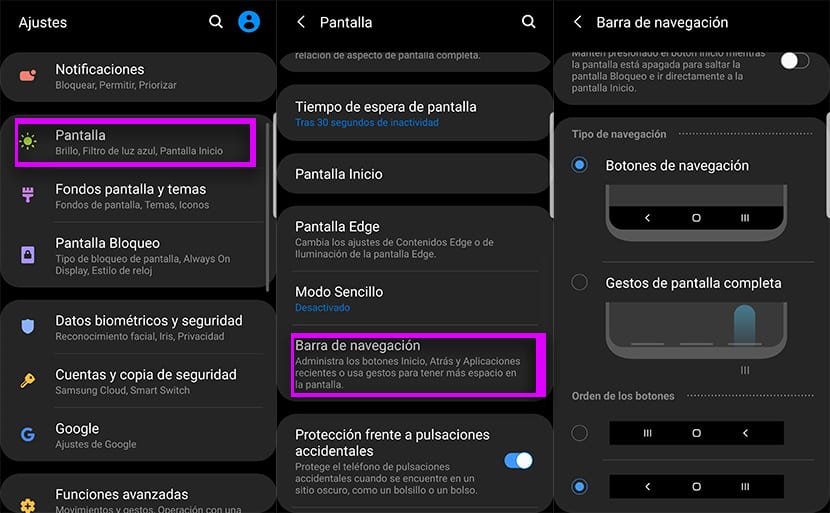
- Redan i navigeringsfältet har vi tillgång a «Typ av navigering».
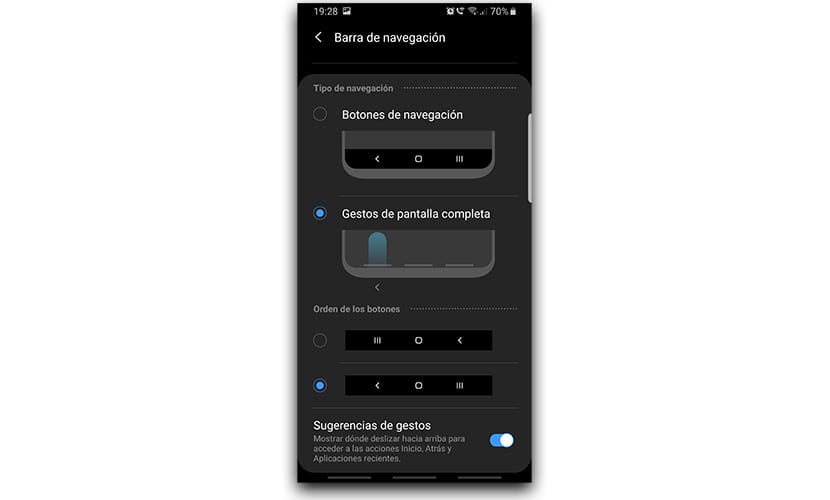
- Här kommer vi att trycka om "Helskärmsgester" och omedelbart aktiveras de tre grå staplarna längst ner.
Nu har vi bara prova de tre gesterna för att gå hem, gå tillbaka eller komma åt de senaste apparna. Som sagt, från samma skärm kan vi ändra ordningen på navigeringsknapparna. Vi säger det eftersom du kanske med gester hittar en annan plats för de grundläggande och dagliga handlingarna.
Två knep för att få ut mer av gestnavigering
Gestnavigering Ett gränssnitt är inte helt perfekt och det finns andra anpassade lager som fungerar bättre; samma som Xiaomi. Men vi har några knep för att få ut det mesta av de gester som vi kommer att hantera.
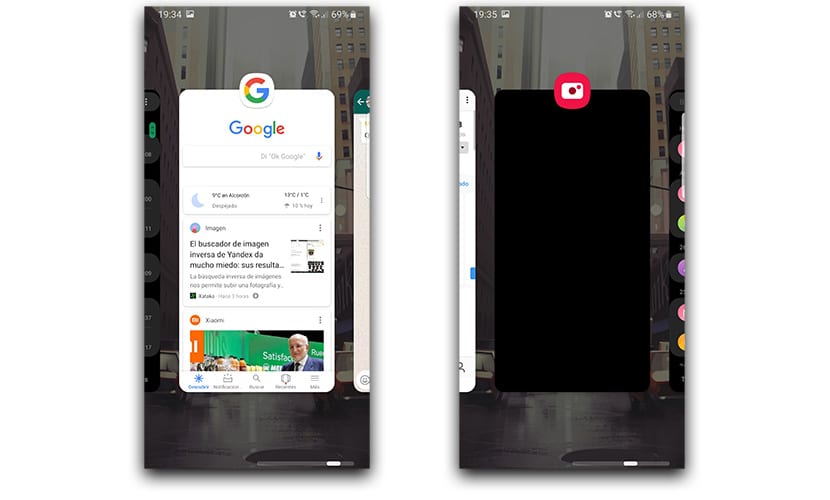
Ett av dessa knep är att göra en lateral gest till höger från mitten, eller där plattan är exakt. På detta sätt kan vi gå till den senaste appen som ersätter det dubbelklick som vi hade i Android sedan 7.0 Nougat och sedan i 8.0 Oreo. Så du kan hoppa från en app till en annan på nolltid utan att slösa bort någon tid.
Det andra tricket det går på samma sätt, även om det har en annan funktion. Och detta för att kunna passera mellan de senaste apparna på ett mycket smidigt och smidigt sätt. Vi gör bara en gest till höger hemifrån och håller pulsen. Just i det ögonblicket sveper vi något åt vänster eller höger för att passera innan vi visar alla appar som vi har aktivt i bakgrunden. Vi släpper in en app och vi kommer åt den direkt.
en iögonfallande Samsung One UI gestnavigering och till vilken, när han vänjer sig, kan få ut mer av de timmar som han tillbringar på dagen med sin mobil. Vi uppmuntrar dig att prova ett tag för att se om det övertygar dig. Åh, och ge dessa knep, sanningen att de fungerar mycket bra; missa inte innan den redan tillgängliga versionen av Gcam för Galaxy S9 One UI.
